学生の通信状況を踏まえ、あまり通信量が重過ぎない形で行っていかなければいけないという共通認識ができつつある。
一方で、単にテキストやPDFをアップロードして、さあ課題を解いてくださいでは流石に味気ない。ということで、ただいま各先生方は頭を悩ませているところだろう。
動画を撮影する方法はいくらでもある。スマホの撮影機能だって良いけれど、パワーポイントなどのスライドの解説には使いにくい。なので、スライドを画面に出しつつ、解説を入れていく必要がある。
この目的には、パワーポイントの録画機能そのものか、Zoomのレコーディング機能のどちらかを使う場合が多いようである。
自分は、Zoomのレコーディング機能を使って動画を作っている。課題を出すに当たって、少しは動画で説明が必要だろうということで数分間の動画を作っている。
Zoomのミーティングを開始した画面。
下のツールバーにレコーディングという項目がある。
使い方は至って簡単。
レコーディングボタンを押してスタートし、記録が必要なくなったら終了する。ミーティングから抜けると勝手にMP4ファイルが作成される。説明するまでもないかもしれない。
使ってみた利点としては、Zoomでできる動画ファイルの容量が軽い。3、4分間の動画を作ってみたが、ファイルの大きさは数MBだった。まあ、解像度が高くないのが理由かもしれないが、内容を見るには十分だと思う。
一方、パワーポイントでもレコーディング機能がある。スライドに声を録音することができる。自分の画像も出すことができる。
パワーポイントの方が慣れている人が多いので、そちらを使うかもしれない。しかし、パワーポイントの方で録画をしようとすると、どうも容量が大きくなってしまうらしい。
確かに、パワーポイントのファイルは、少し画像を載せると数MB、もっと大きく数十MBにもなる。音声を入れる前のもとのファイルがすでに大きいという先生も多いのではないだろうか。
それに音声だけでなく、自分の動画を載せる。10分足らずで100 MBを越えてしまうこともあるとのことだった。
ということで、パワポで動画を作る場合は、通常のファイルを削減して、動画の部分だけのファイルを作らないといけないかもしれない。
なので、自分の場合はとりあえずZoomで動画を作っていく予定。でも、まだ使い始めたばかりなので、やっぱり間違っていたらまた修正します。
はあ・・・今学期、めちゃくちゃ大変なのですけれど・。。
自分たちも勉強。。ランキングのクリックにご協力をお願いします。
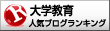
大学教育ランキング

0 件のコメント:
コメントを投稿